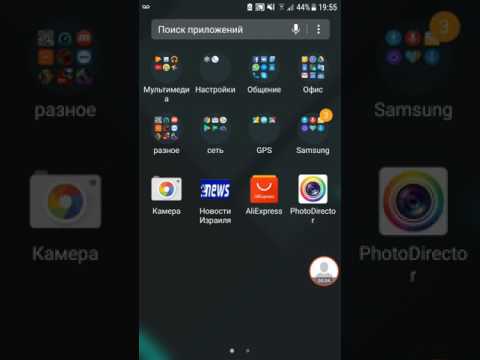
Если вы не хотите, чтобы вас беспокоили ежедневные уведомления или вы хотите контролировать, какие приложения действительно обновляются, в этом руководстве объясняется, как отключить автоматическое обновление приложений на Galaxy S8.
Когда вы распаковываете Galaxy S8 или Galaxy S8 +, у него будет несколько приложений, которые необходимо обновить в магазине Google Play. Затем, в течение недель и месяцев, следующих за вашими первыми днями, появятся новые обновления.
Есть несколько причин для ручного управления обновлениями на вашем смартфоне. Отключение автоматических обновлений может помочь Galaxy S8 использовать меньше мобильных данных. Он может показать пользователям, какие изменения включены в каждое обновление. Это также может помочь в организации центра уведомлений телефона.

Как отключить автоматическое обновление приложения Galaxy S8
На Galaxy S8 есть два магазина, которые будут обновлять приложения без предварительного уведомления. Магазин Google Play и Samsung Galaxy Apps. Мы можем быстро управлять и отключать автоматические обновления на обеих платформах.
Инструкции Google Play Маркет

- Найти и открыть Google Play магазин с вашего домашнего экрана или в трее приложений
- Нажмите на верхний левый (3 строки) кнопка меню где написано «Google Play»
- Выбрать настройки из выпадающего меню
- Под Общие настройки нажмите Автообновление приложений
- Теперь выберите один из три варианта

Владельцы Galaxy S8 могут выбирать между автоматическим обновлением приложений, автоматическим обновлением приложений в любое время (по умолчанию включено) и автоматическим обновлением приложений только через Wi-Fi. Выберите вариант, который лучше всего подходит для вас.
Обновление приложений в любое время может быстро израсходовать мобильные данные, что может быть большой проблемой, если вы используете ограниченный тарифный план. Не говоря уже о том, что вы не будете знать о каких-либо потенциальных изменениях. Если это не проблема, и вы хотите избавиться от уведомлений, выберите обновление приложений только через Wi-Fi.
Пока вы находитесь в меню настроек Google Play Store, второй параметр автоматически добавляет значки приложений на главный экран после загрузки. Снимите флажок, чтобы отключить это и держать ваш телефон в чистоте и порядке.
Отключить автоматическое обновление приложений Galaxy Apps на Galaxy S8
Пользователи заметят, что некоторые приложения по-прежнему обновляются самостоятельно после выполнения описанных выше действий. Это связано с тем, что Samsung устанавливает второй магазин приложений для управления предустановленными приложениями и специальными функциями на Galaxy S8. Как и экран «Всегда включен», панель приложений Edge, браузер Samsung и дополнительные функции камеры. Мы также должны отключить автоматическое обновление приложений здесь. Стоит отметить, что некоторые версии носителей могут не иметь Galaxy Apps Store, например, Verizon.
инструкции

- Найти и открытьGalaxy Apps в панели приложений
- Нажмите(3 строки) кнопка меню в правом верхнем углу экрана
- Выбрать настройки из всплывающего меню
- Нажмите на первую опцию с надписьюАвтообновление приложений
- Теперь выберите Выключи или выберите другой вариант

Прямо из магазина Galaxy App обновляются только приложения в режиме Wi-Fi, поэтому использование данных не является проблемой. Те, которые выбирают по возможности будет видеть обновления приложения в любой момент, и он будет использовать ваш тарифный план. Отключите автообновление приложений, чтобы получить полный контроль над вашим устройством.
Другие детали
Отключив эту опцию в обоих магазинах приложений, вы почти ежедневно будете получать уведомления о том, что приложения должны быть обновлены, что также может разочаровать. Вам нужно выбирать между постоянными уведомлениями или обновлениями приложений самостоятельно. Если это так, выполните те же действия, что и выше, и снова включите автоматическое обновление. Мы рекомендуем обе настройки обновлять только через Wi-Fi, чтобы не использовать месячный лимит данных от таких операторов, как Verizon или AT & T.
Имейте в виду, что если вы включите автообновление, вы не будете знать, что нового или что меняется в ваших любимых приложениях. Вы просто заметите изменения в популярных приложениях, таких как Facebook, YouTube или даже в играх, которые вам нравятся. Это все личные предпочтения, так что выбирайте то, что работает лучше для вас.


